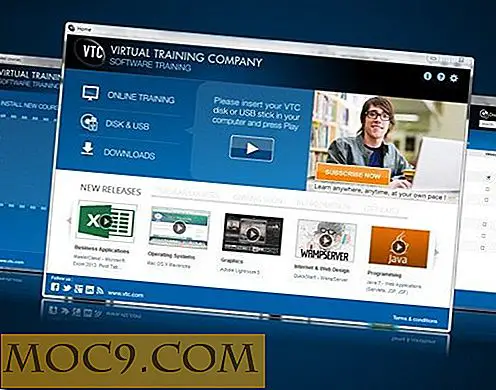Cách chuyển danh bạ từ Blackberry và Android sang iPhone
Nếu bạn là một trong những người chuyển từ Blackberry hoặc Android sang iPhone, tôi đặt cược câu hỏi đầu tiên bạn sẽ hỏi là làm thế nào bạn có thể chuyển danh bạ? Trong khi nó đòi hỏi một số can thiệp xung quanh với các phần mềm khác nhau, nó chắc chắn không phải là một nhiệm vụ khó khăn. Trong bài viết này, chúng tôi sẽ cho bạn thấy cách bạn có thể chuyển danh bạ của mình một cách dễ dàng.
Cách chuyển danh bạ từ Blackberry
Nếu bạn có một Blackberry và bạn muốn chuyển tất cả các địa chỉ liên lạc của bạn sang iPhone mới của bạn, điều đầu tiên bạn nên làm là xuất tất cả các liên hệ của bạn sang Outlook, Windows Mail hoặc Exchange trong máy tính của bạn.

Đối với người dùng Outlook, bạn có thể vào iTunes và chọn "Nhập danh bạ từ Outlook".
Đối với người dùng Exchange, Google Sync là cách tốt nhất để hoàn thành công việc. Đây là cách bạn làm điều đó;
Bước 1 : Khởi chạy ứng dụng “Cài đặt” trong iPhone của bạn và chọn “ Thư, Danh bạ, Lịch ”.

Bước 2 : Bạn đã có để thiết lập một tài khoản để tiến hành, chỉ cần làm theo hướng dẫn này dễ dàng được viết bởi biên tập viên trưởng của chúng tôi về Thiết lập Push Notification Đối với Gmail trong iPhone. Hướng dẫn này sẽ hướng dẫn bạn cách thiết lập tên người dùng Gmail của bạn cũng như các máy chủ Gmail.
Bước 3 : Nếu bạn đã thiết lập và xác minh thành công tài khoản của mình, bạn có thể chỉ cần chọn dữ liệu bạn muốn đồng bộ hóa như được hiển thị trong hình ảnh bên dưới.

Cách chuyển danh bạ từ điện thoại Android
Bây giờ hãy thử xuất danh bạ từ thiết bị Android của bạn sang iPhone. Giả sử bạn không sử dụng Google để đồng bộ hóa danh bạ của bạn (nhưng thực sự, bạn nên):
Bước 1 : Gắn thiết bị của bạn vào máy tính và truy cập “ Danh bạ ” trong điện thoại Android của bạn và trong cài đặt, hãy tìm “ Xuất sang thẻ SD ”.

Bước 2 : Tất cả các liên hệ hiện có trong " Danh sách liên hệ của tôi " sẽ được xuất sang tệp "00001.vcf" trong thẻ SD của bạn.
Bước 3 : Bây giờ, trên máy tính của bạn, hãy thử mở tài khoản Gmail của bạn và đi đến " Cài đặt " sau đó " Nhập ". Duyệt và định vị '00001.vcf' từ thẻ SD của bạn. Khi đã xong, bạn đã sẵn sàng để tiến hành bước tiếp theo.

Bước 4 : Nếu trước đây bạn đã thiết lập Gmail trong iPhone của mình, việc này sẽ dễ dàng hơn rất nhiều. Chuyển đến “ Cài đặt -> Thư, Danh bạ, Lịch ” và chuyển Danh bạ sang BẬT.
Bây giờ nếu bạn đã sử dụng Google để quản lý liên hệ của mình, bạn có thể chuyển sang Bước 4 trực tiếp.
Chuyển dữ liệu từ iPhone khác
Một số bạn có thể hỏi cách chuyển dữ liệu từ iPhone cũ sang iPhone cũ hơn, chỉ cần làm theo các bước dưới đây.
Bước 1 : Gắn iPhone cũ của bạn vào máy tính và khởi chạy iTunes. Thông thường, iTunes sẽ tự động đồng bộ hóa một vài giây sau khi bạn khởi chạy nó vì iPhone của bạn được kết nối đúng cách với máy tính của bạn. Nếu iTunes không tự động đồng bộ, hãy nhấp vào nút “Đồng bộ” nằm ở góc dưới bên phải của iTunes. Hoặc, bạn có thể nhấp chuột phải vào iPhone của mình trong Thiết bị và nhấp vào “ Sao lưu ”.

Có thể mất một chút thời gian để iTunes hoàn tất đồng bộ hóa. Về cơ bản, quá trình này sẽ sao lưu mọi thứ từ iPhone cũ của bạn.
Bước 2 : Rút phích cắm iPhone cũ của bạn và gắn đế mới. Nếu bạn chưa đăng ký iPhone mới của mình, bạn sẽ được yêu cầu làm như vậy.
Bước 3 : Sau đó, iTunes sẽ yêu cầu bạn thiết lập iPhone mới hoặc khôi phục từ bản sao lưu; chọn " Khôi phục từ bản sao lưu của " và chọn một trong những bạn vừa thực hiện, bấm vào nút " Tiếp tục " để tiến hành khôi phục.

Bước 4 : iPhone của bạn sẽ tự động khởi động lại nếu khôi phục xong. Một khi nó trở lại, iTunes sẽ tự động phát hiện nó và bắt đầu đồng bộ dữ liệu từ iPhone cũ của bạn.
Bước 5 : Lần này, có thể mất vài phút để hoàn thành tùy thuộc vào số lượng ứng dụng bạn đã sử dụng trong iPhone cũ của mình. Hãy để iTunes hoàn thành mọi thứ cho bạn. Khi hoàn tất, iPhone mới của bạn sẽ có cùng cài đặt và chứa cùng dữ liệu và ứng dụng.

Quá trình này thường chuyển hầu như tất cả dữ liệu từ iPhone cũ sang iPhone mới bao gồm ảnh cuộn, danh bạ, cài đặt và ứng dụng sao lưu sang iTunes mà bạn có thể truy cập bất kỳ lúc nào bạn thích.
Nếu bạn từng làm theo hướng dẫn này và gặp phải bất kỳ vấn đề nào, vui lòng gửi chúng bên dưới và nếu bạn đã tìm thấy giải pháp cho các sự cố bạn gặp phải và muốn chia sẻ chúng với người khác, hãy liên hệ với chúng tôi vào thời gian thuận tiện nhất của bạn .